RHCE培训课堂实验-6 指导练习-制作文件间的链接
1223RHCE需要学习在文件之间创建硬链接和软链接
查看全文全站搜索 公开课 学习资料 未分类
红帽系统管理1-学员练习册-08监控和管理LINUX进程.pdf—P255
在本练习中,您将使用top命令来动态检查正在运行的进程并控制它们。
目标:
您应能够实时管理进程。
练习准备工作:
以student用户身份并使用student作为密码登录workstation。
在workstation上,运行lab processes-monitor start命令。此脚本确保servera可用。
[student@workstation ~]$ lab processes-monitor start
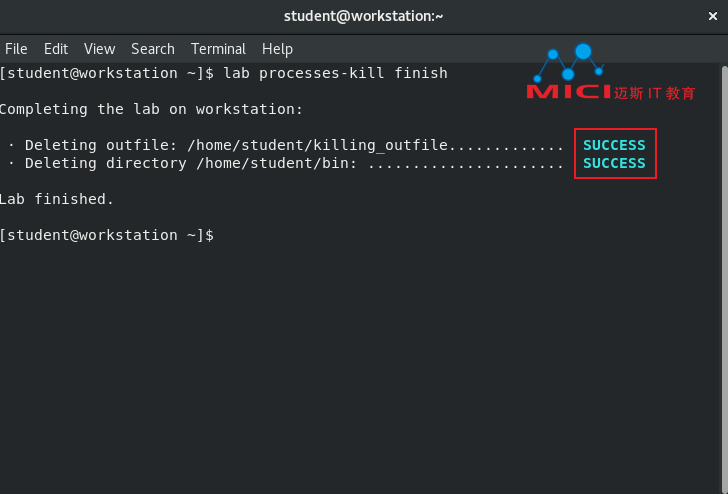
1 在workstation上, 打开两个终端窗口并将它们并排显示。这些终端指代为左和右。在每个终端中, 使用ssh命令以student用户身份登录servera。
[student@Workstation ~]$ ssh student@servera
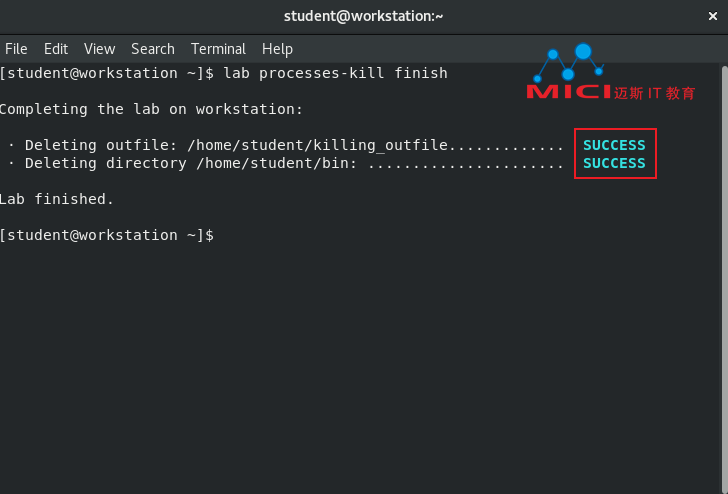
2 在左终端shell中, 创建—个名为/home/student/bin的新目录。在新目录中,创建一个名为monitor的shell脚本。确保脚本可以执行。
2.1 使用mkdir命令,创建一个名为/home/student/bin的新目录。
[student@servera ]$ mkdir /home/student/bin
2.2 使用vim命令,在/home/student/bin目录中创建一个名为monitor 的脚本。按i键,以进入Vim交互模式。使用:wq命令保存文件。
[student@servera ~]$ vim /home/student/bin/monitor
#在monitor文件中添加下列内容
#!/bin/bash
while true; do
var=1
while [[ var -lt 50000 ]]; do
var=$(($var+1))
done
sleep 1
done
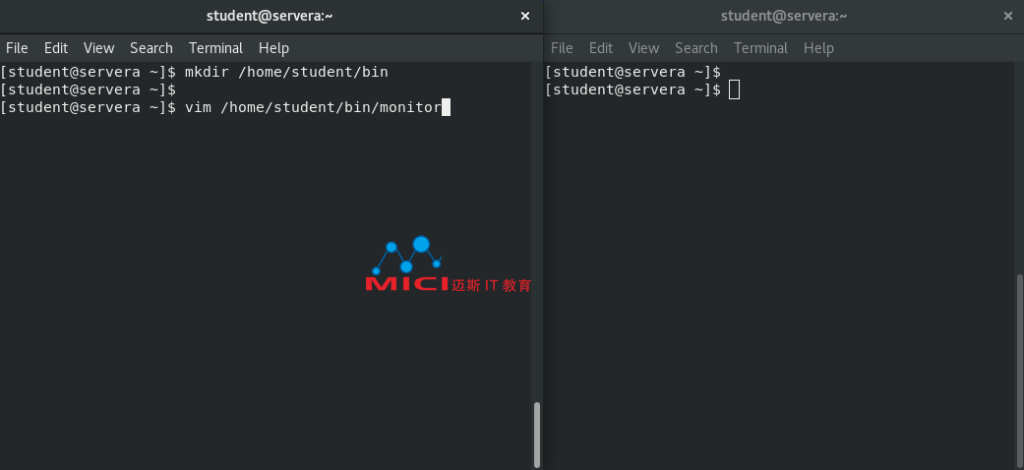
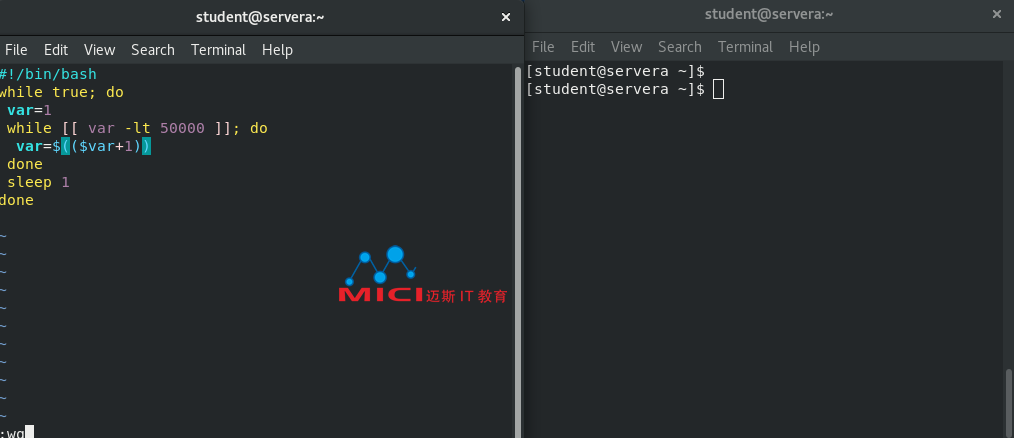
注意
monitor脚本会一直运行到被终止为止。它通过执行五万个加法题来生成人为CPU负载。然后,它休眠一秒钟,重置变量,再重复。
2.3 使用chmod命令,使monitor文件变为可执行文件。
[student@servera ~]$ chmod a+x /home/student/bin/monitor
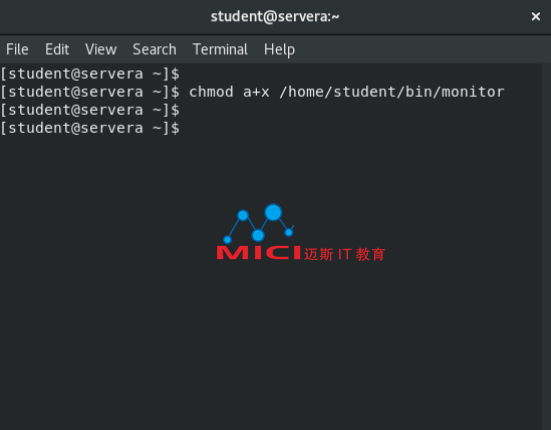
3 在右终端shell中,运行top实用程序。尽可能将窗口调高。
[student@servera ~]$ top
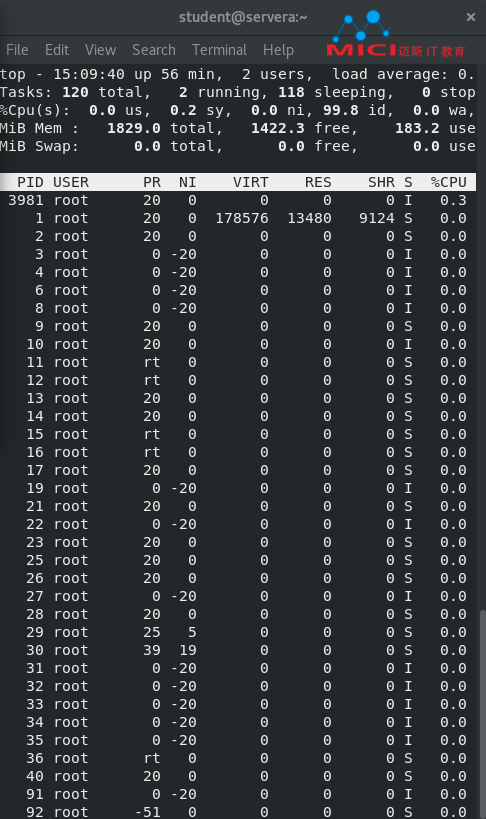
4 在左终端shell中,使用lscpu命令确定此虚拟机上的逻辑CPU数量。
[student@servera ~]$ lscpu
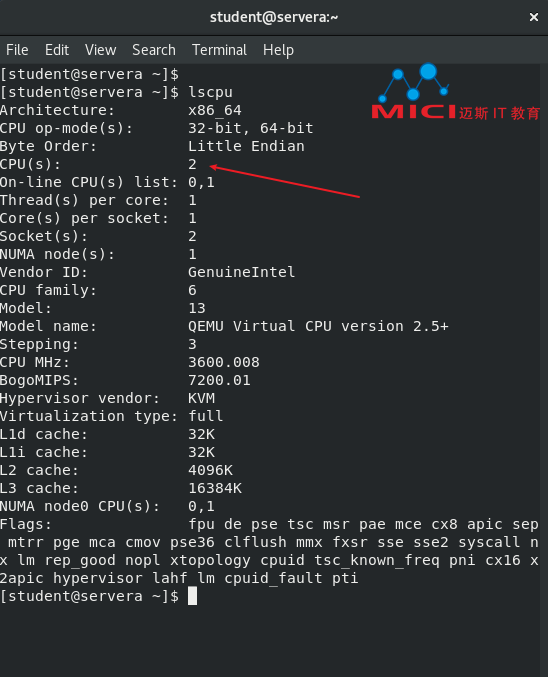
5 在左终端shell中,运行monitor可执行文件的一个实例。使用与符号(&)在后台运行进程。
[student@servera ~]$ monitor &
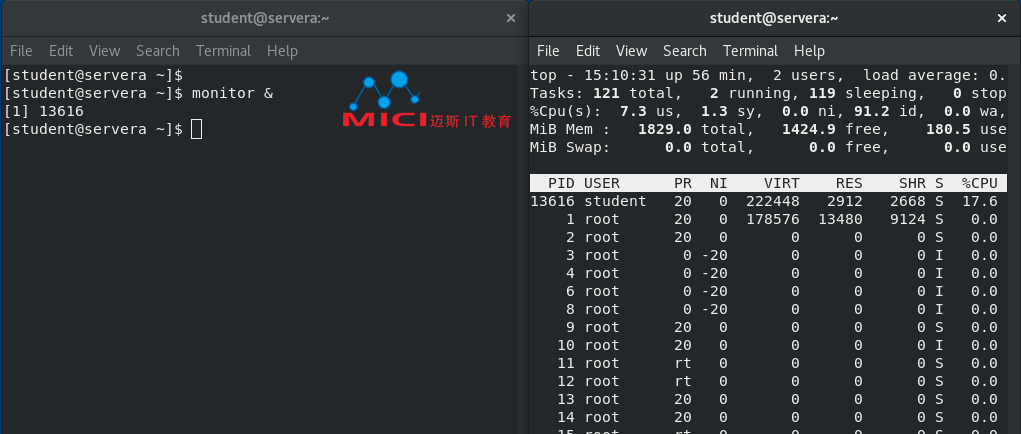
6 在右终端shell中,观察top显示。使用单一击键操作l、t和m, 切换负载、线程和内存标题行。在观察此行为后,确保所有标题都显示出来。
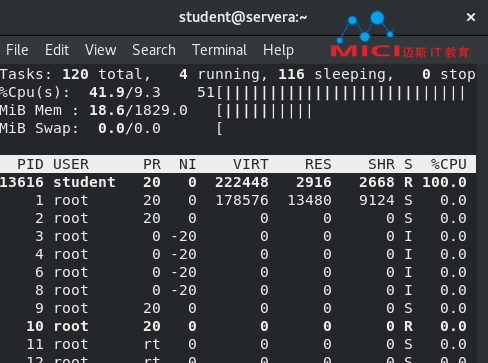
7 记下monitor的进程ID(PID)。查看该进程的CPU百分比,它应该在15%或20%左右徘徊。
[student@servera ~]$ top
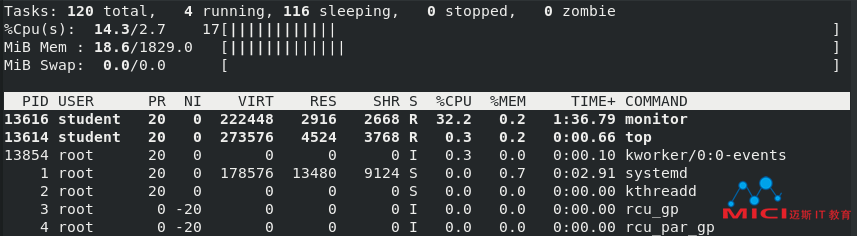
注意
查看负载平均值。一分钟负载平均值的当前值应小于1。观察到的值可能会受到另一虚拟机或虚拟主机资源争用的影响。
8 在左终端shell中,运行monitor的第二个实例。使用与符号(&)在后台运行进程。
[student@servera ~]$ monitor &
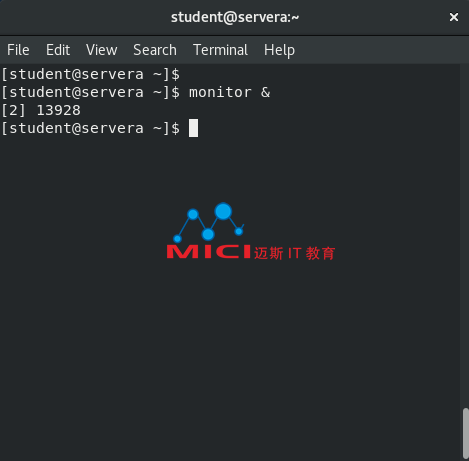
9 在右终端shell中,记下第二个monitor进程的进程ID(PID)。查看该进程的CPU百分比,它也应该在15%到20%之间徘徊。
[student@servera ~]$ top
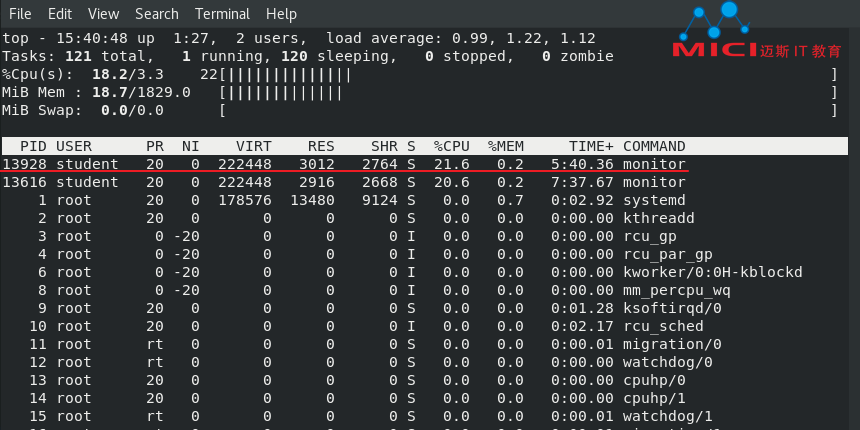
注意
再次查看—分钟负载平均值,它的值依然小于1。务必至少等待—分钟,让计算调整到新的工作负载。
10 在左终端shell中,运行monitor的第三个实例。使用与符号(&)在后台运行进程。
[student@servera ~]$ monitor &

11 在右终端shell中,记下第三个monitor进程的进程ID(PID)。查看该进程的CPU百分比,它仍然应该在15%到20%之间徘徊。
[student@servera ~]$ top
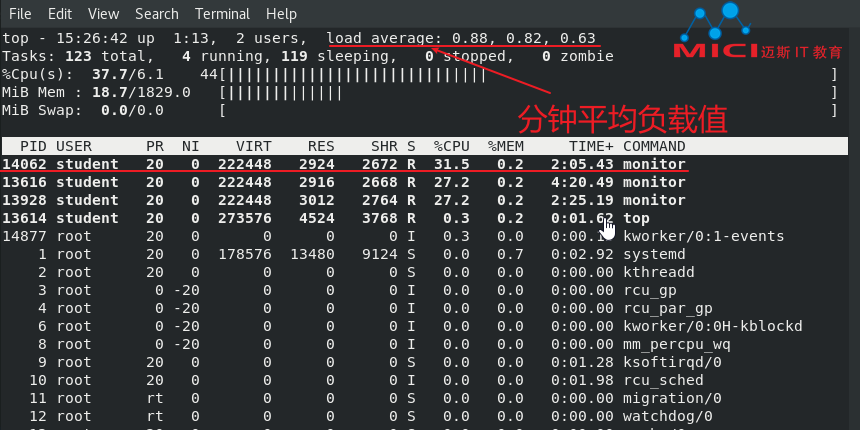
注意
要将负载平均值推到1以上,您必须再启动一些monitor进程。课堂设置具有2个CPU,因此只有3个进程不能提供足够的压力。再启动三个monitor进程。再次查看一分钟负载平均值, 它的值现在应该会超过1。务必至少等待一分钟,让计算调整到新的工作负载。
[student@servera ~]$ monitor &
[student@servera ~]$ monitor &
[student@servera ~]$ monitor &
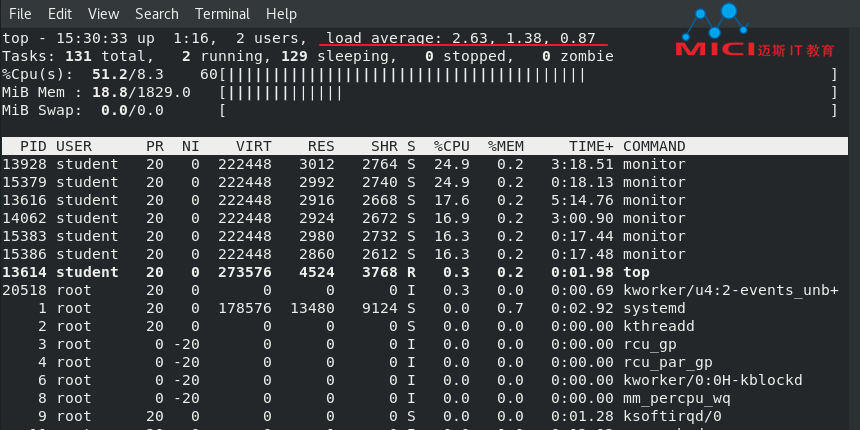
12 观察完负载平均值时,从top内终止各个monitor进程。
12.1 在右终端shell中, 按k键。观察标题下方和列上方的提示。
12.2 提示己选择了列表顶部的monitor进程。按Enter键中断进程。
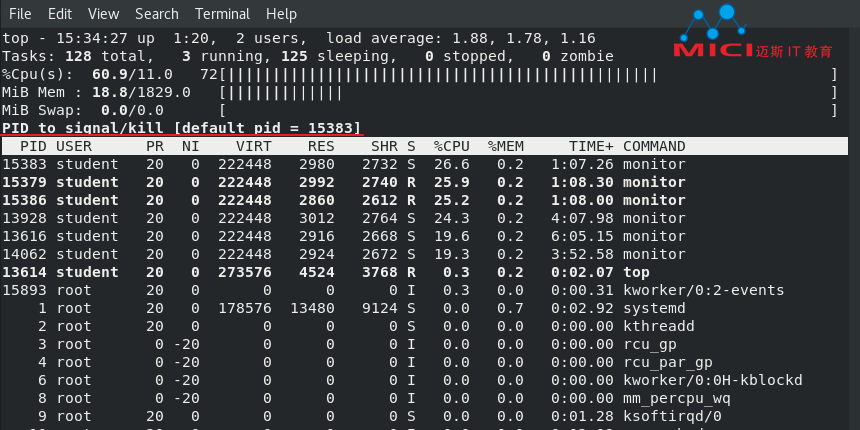
12.3 再次按Enter键,以确认SIGTERM信号15。
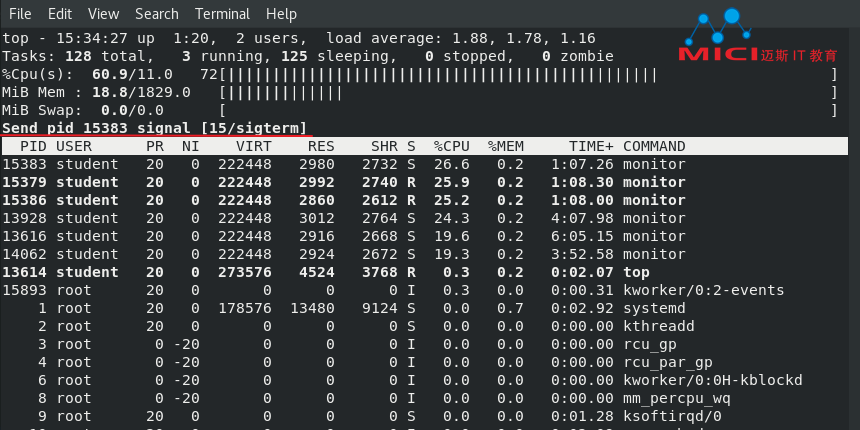
注意
确认所选的进程不再能够在top中观察到。如果PID依然还在,请重复终止步骤,并且在提示时换用SIGKILL信号9。
13 为每个剩余的monitor实例重复上述步骤。确认top中没有剩余的monitor进程。
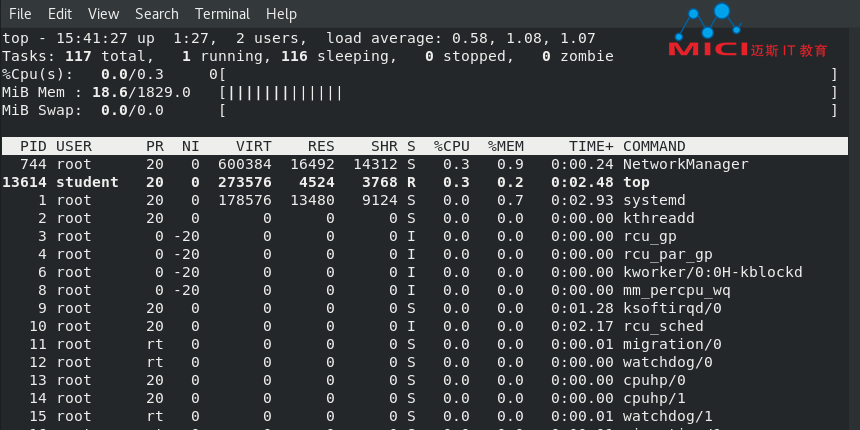
14 在右终端shell中,按q键以退出top。在两个终端窗口,退出servera。
[student@servera ~]$ exit
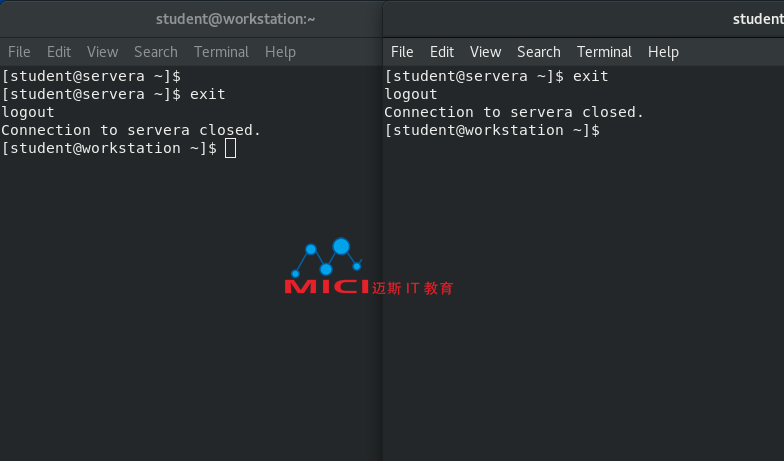
完成
在workstation上,运行lab processes-monitor finish 脚本来完成本练习。
[student@workstation ~]$ lab processes-monitor finish
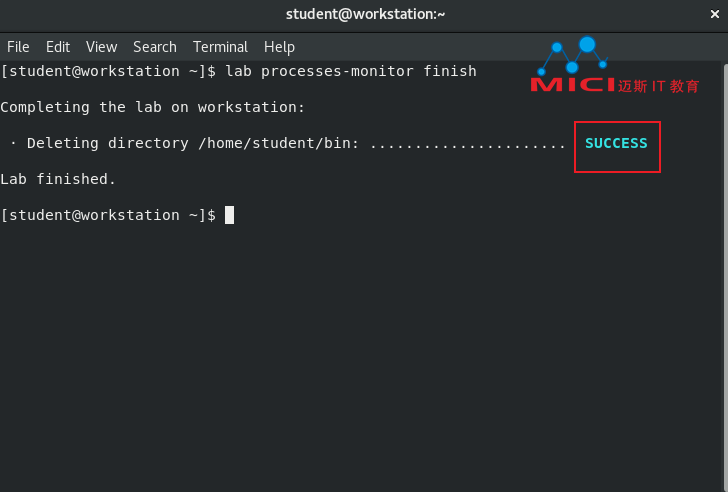
本引导式练习到此结束。
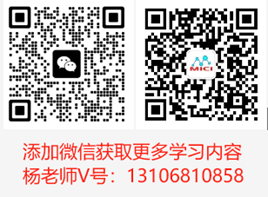
扫码添加教务-杨老师微信号,备注“红帽”,可免费领取实验环境和完整的PDF技术资料。